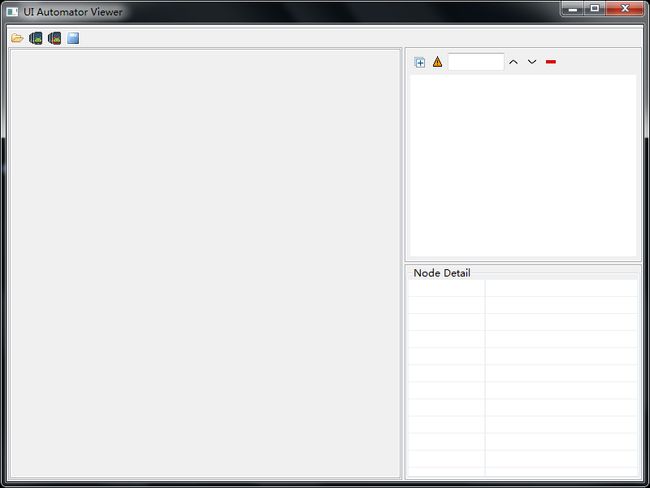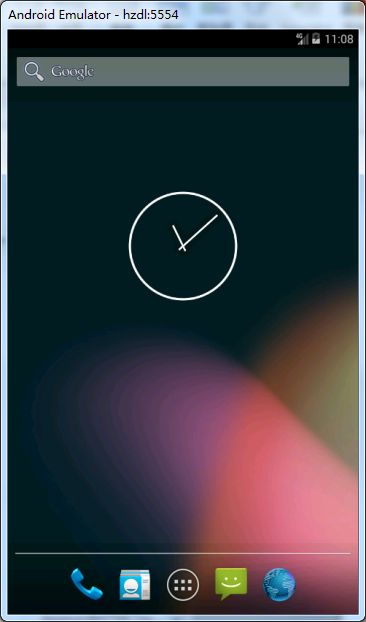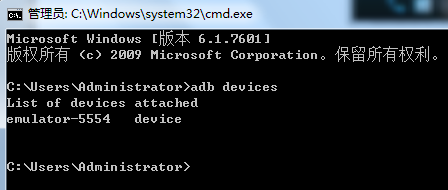解析自动化测试工具-Selenium&Appium
自动化测试,利用自动化测试工具,通过录制/编程方式实现测试活动,发现被测对象存在的缺陷,从而替代手工测试活动。自动化测试不局限于某个具体测试阶段,也不局限被测对象的类型,只要满足自动化测试的必要条件即可实施。
自动化测试条件
自动化测试与手工测试不同,工具不具备主观能动性,无法针对被测对象的现状做出智能判断(至少目前尚不能),无法像人一样具体问题具体分析,因此,在测试过程中实施自动化测试,必须具备以下几个条件。
(1)长期项目或者产品,需求变化较小,UI相对稳定;
(2)机械或频繁的业务操作;
(3)系统接口划分清晰,可独立运行或者设置挡板程序模拟运行;
(4)测试活动开展初期制定自动化测试策略;
(5)有足够的人力/财力投入
根据被测系统的结构形式,目前业内主要有两款开源的基于UI层面的自动化测试工具应用较为广泛,一是测试Web结构的Selenium,二是测试移动应用结构的Appium。商用的自动化测试工具则是HP公司生产的UFT(Unified Functional Testing)相对应用较为广泛,但业内未来的应用趋势是首选开源软件,因此本书不介绍Selenium和Appium之外的自动化测试工具。
1.1 Selenium
Selenium由 thoughtworks公司研发、提供了丰富测试函数用于实施Web自动化的一款非常流行的测试工具。Selenium直接运行于浏览器中,更真实的模拟了用户的业务行为,验证被测对象的功能表现及在不同浏览器中的兼容性特性。与传统的自动化测试工具不同,Selenium没有独立的操作UI界面,支持更多的编程语言,如Java、Python等,更为简洁与快捷,易于测试工程师掌握应用。
Selenium实际上不是一个测试工具,而是一个工具集,其主要由三个核心组件构成:Selenium IDE、Selenium RC(Remote Control )及Selenium Grid。
1.Selenium IDE
Selenium开发测试脚本的集成开发环境,像FireFox的一个插件,可以录制/回放用户的基本操作,生成测试用例,运行单个测试用例或测试用例集。
2.Selenium Remote Control (RC)
支持多种平台(Windows、Linux)和多种浏览器(IE、FireFox、Opera、Safari),可以用多种语言(Java,Ruby,Python,Perl,PHP,C#)编写测试用例。Selenium为这些语言提供了不同的API及开发库,便于自动编译环境集成,从而构建高效的自动化测试框架。
3.Selenium Grid
允许Selenium-RC 针对规模庞大的测试案例集或者需要在不同环境中运行的测试案例集进行扩展。这样,许多的测试集可以并行运行,从而提高测试效率。
Selenium自2004年诞生以来,从经历了三个大版本变化:Selenium 1、Selenium 2及Selenium 3。Selenium 2又称为WebDriver,WebDriver对浏览器的支持需要对应框架开发工程师做对应的开发,Selenium必须操作真实浏览器,但是WebDriver可以用HTML Unit Driver来模拟浏览器,在内存中执行用例,更加轻便。Selenium 1中测试工程师使用Selenium IDE录制开发对应的测试脚本,但在WebDriver中,仅需引入对应的API,即可利用Java或Python等语言开发工具进行测试脚本开发,Selenium IDE渐渐被放弃。
利用Selenium进行Web自动化测试时,可采用Python语言,Python常用的开发平台为PyCharm。PyCharm是由JetBrains打造的一款Python IDE,功能齐全,编译方便,目前软件测试行业应用其做Python脚本开发较多。
Selenium与基于UI层面的自动化测试工具相比更为简单,无须管理太多的对象,被测对象如果前端设计相对规范的话,自动化脚本开发相对较为容易。
Selenium本身拥有非常强大的功能,因为篇幅有限,本文仅做简要介绍,感兴趣的读者可通过官网或者联系作者,学习更多更实用的技能。
1.2 Appium
Web系统自动化因为历史悠久,发展相对成熟,而移动应用自动化测试则是最近几年才流行起来,两者在测试技术上存在一些差异。
1. 测试工具不同
在Web测试上,测试人员一般使用UFT或者是Selenium等作为自动化测试工具,而在移动应用上一般采用Selenroid或者Appium等工具作为自动化测试工具
2. 测试平台不同
在Web测试上一般测试平台为Windows、Mac、Linux上,移动应用关注平台为iOS、Android、FirefoxOS等
3. 技术成熟度不同
因Web与桌面应用程序比移动应用出生时间较早,自动化测试工具比移动应用自动化工具更加成熟。移动端的自动化测试仍需时间发展革新。
Appium支持Selenium WebDriver支持的所有语言,如Java、Object-C、JavaScript、Php、Python、Ruby、C#或者Perl语言,更可以使用Selenium WebDriver的Api,实现了真正的跨平台自动化测试。
1. Appium工作原理
Appium支持Android及iOS平台的App测试,两者的运行原理大体相同。
(1)Android平台
①由Client发起请求,经过中间服务套件,驱动App执行相关的操作。 Client是测试人员开发的WebDriver测试脚本。
②中间服务套件则是Appium解析服务,Appium在服务端启用4723端口,通过该端口实现Client与Appium Server通信。Appium Server把请求转发给中间件Bootstrap.jar。Bootstrap.jar安装在手机上.Bootstrap监听4724端口并接收Appium 命令,最终通过调⽤用UIAutomator命令来实现测试过程。
③Bootstrap将执行的结果返回给Appium Server。Appium Server再将结果返回给Client。
(2)iOS平台
①由Client发起请求,经过中间服务套件,驱动App执行相关的操作。 Client是测试人员开发的Webdriver测试脚本。
②中间服务套件则是Appium解析服务,Appium在服务端启用4723端口,通过该端口实现Client与Appium Server通信。Appium Server调用instruments.js 启动一个Socket Server,同时分出一个⼦进程运⾏instruments.app,将bootstrap.js(一个UIAutomation脚本)注入到设备从而与外界进行交互。
③Bootstrap.js将执行的结果返回给Appium Server,Appium Server再将结果返回给 Client。
Android与iOS区别在于Appium 将请求转发到bootstrap.js或者bootstrap.jar.然后由bootstrap 驱动UIAutomation或UIAutomator去设备上完成具体的动作。
2. Appium脚本架构
进行Appium自动化测试之前,需启动Appium及被测对象,启动了Appium客户端后,利用编程工具执行脚本时,Appium才能将脚本与被测设备建立联接,从而实现自动化测试。如果不启动客户端,则不能使用WebDriver。
脚本中需首先导入WebDriver,然后配置Server,告诉Appium测试环境。使用Desired_caps函数进行设备联接信息。
以Android为例,设备联接参数主要有以下常用参数:
(1) desired_caps={}:设备参数信息,声明为一个字典
(2) desired_caps['platformName']:应用平台的类型,通常为Android、IOS或FirefoxOS
(3) desired_caps['platformVersion']:被测设备系统版本,此处使用的是Android 4.4.2版本
(4) desired_caps['deviceName']:设备名称,通常为手机类型或模拟器模拟。通过adb devices查看。
(5) desired_caps['appPackage']:Android 应用程序包的包名,如此处的'com.test.ride'
(6) desired_caps['appActivity']:Android应用包中需启动的Activity名称,通常需要最先声明。Activity可通过源代码直接看到,如果没有源代码,则可以反向编译或者通过打印的方式检测。
(7) desired_caps['unicodeKeyboard']:设置键盘输入法类型为unicode,默认值为False
(8) desired_caps['resetKeyboard']:Unicode测试结束后,重置输入法到原有状态。默认值为False。
(9) driver=webdriver.Remote('http://www.ryjiaoyu.com:4723/wd/hub',desired_caps) 设置监听的端口信息。
上述内容设置了Appium与设备的通信信息。如果相关信息设置不正确,则无法实施测试。
3. UIAutomatorviewer查找元素
利用Appium实现App自动化测试时,与Selenium测试Web系统一样,同样需要定位UI中的元素,在Android-Sdk中提供了UIAutomatorviewer工具用来查看UI中的元素。
UIAutomatorviewer在Android-Sdk安装目录中的tools中,名称为UIAutomatorviewer.bat。启动后的界面如图1-1所示。
图1-1UIAutomatorviewer启动界面
当真机或模拟器没有启动时,UIAutomatorviewer无法实现UI界面同步。因此,使用UIAutomatorviewer识别对象时,需先连接真机或启动模拟器。这里以模拟器为例。
启动Android-Sdk自带的模拟器AVD Manager,创建Android模拟机,如图1-2所示。
图1-2创建Android模拟机
创建完成后启动该模拟机,如图1-3所示。
图1-3 虚拟机成功启动界面
虚拟机启动后,在cmd窗口中通过adb devices检查是否成功识别该设备。如图1-4所示。
图1-4设备成功识别界面
虚拟机被成功识别后,即可运行UIAutomatorviewer通信虚拟机,获取App信息。如图1-5所示。
图1-5同步App UI信息
此时即可进行App元素识别,便于后续的Appium脚本编程。
4. Hierarchyviewer
在设置设备启动参数时,需确定被测对象的Activity,Android-Sdk开发包提供了hierarchyviewer.bat方便测试人员查找App的Activity。Hierarchyviewer.bat在Android-Sdk的tools目录下。
进入Android-Sdk的tools目录,双击Hierarchyviewer.bat,如果联接了真机或启动了虚拟机,Hierarchyviewer将会自动获取设备主屏信息,如图1-6所示。
图1-6获取App Activity信息
上图显示了虚拟机中App的Activity为:
com.choucheng.ride.ui.activity.login.LoginActivity
通过上面的相关介绍,设置设备启动信息如下:
desired_caps={}
desired_caps['platformName']='Android'
desired_caps['platformVersion']='4.4.2'
desired_caps['deviceName']='hzdl'
desired_caps['appPackage']='com.test.ride'
desired_caps['appActivity']='com.choucheng.ride.ui.activity.login.LoginActivity'
desired_caps['unicodeKeyboard']='Ture'
desired_caps['resetKeyboard']='Ture'
driver=webdriver.Remote('http:// http://www.ryjiaoyu.com:4723/wd/hub',desired_caps)
5. Appium与UnitTest
与Selenium一样,Appium同样可以使用UnitTest实施测试组织。
6. Appium与HTMLTestRunner
Appium除了可以利用UnitTest外,还可以使用HTMLTestRunner处理测试报告,具体应用方法与Selenium相同,这里不做过多阐述。